Како да користите интернет свог иПхоне-а на иПад-у
Шта треба знати
- Укључите приступну тачку свог иПхоне-а: Отворите Подешавања, славина Персонал Хотспот, и укључите га. Славина Лозинка за Ви-Фи да прилагодите лозинку.
- Затим на иПад-у додирните Ви-фи, и испод пронађите име свог иПхоне-а Персонал Хотспотс. Унесите лозинку да бисте се придружили вашој мрежи.
- Цене ће зависити од вашег провајдера. АТ&Т, Т-Мобиле, Спринт и Веризон имају пакете који укључују коришћење паметног телефона као приступне тачке.
Овај чланак објашњава како да користите интернет свог иПхоне-а на иПад-у, који обично може да користи само Ви-Фи.
Како да укључите приступну тачку вашег иПхоне-а
Ево како да подесите приступну тачку из подешавања вашег иПхоне-а. Додајте лозинку да бисте своју приступну тачку учинили безбеднијом.
-
Покрените свој иПхоне Подешавања апликација, додирните Персонал Хотспот.

-
На страници са приступном тачком окрените горњи прекидач са Офф на Он.
Можда ћете морати да позовете број или посетите веб локацију да бисте подесили приступну тачку на свом мобилном налогу.
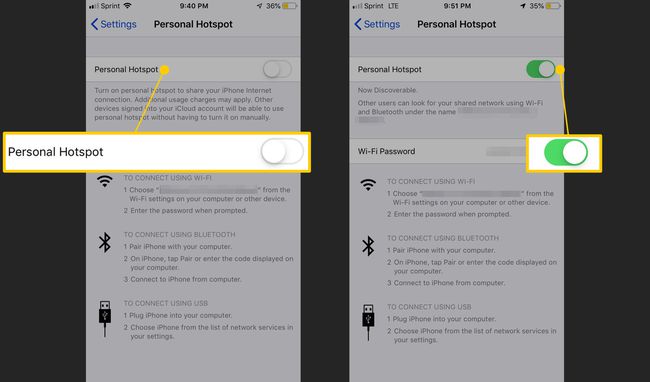
-
Ваша приступна тачка има подразумевану лозинку, али да бисте је прилагодили, додирните Лозинка за Ви-Фи и унесите алфанумеричку лозинку која има најмање осам знакова.
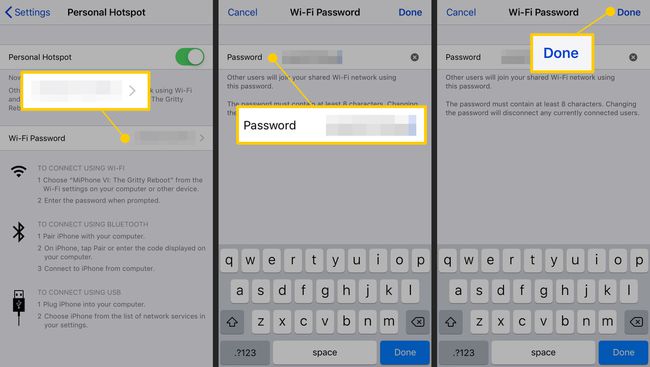
-
Ваша лозинка ће остати чак и ако искључите функцију приступне тачке. Не морате да креирате нову сваки пут када користите ову функцију.
Коришћење везе за пренос података вашег иПхоне-а је безбедније од коришћења Ви-Фи услуге за госте, која вас ставља на исту Ви-Фи мрежу као и други „гости“ који користе услугу.
Како се повезати на приступну тачку на вашем иПад-у
Повезивање вашег иПад-а на приступну тачку је скоро идентично повезивању са било којом другом Ви-Фи мрежом.
-
Иди у свој Подешавања иПад-а.

-
Славина Ви-фи, и испод пронађите име свог иПхоне-а Персонал Хотспотс.
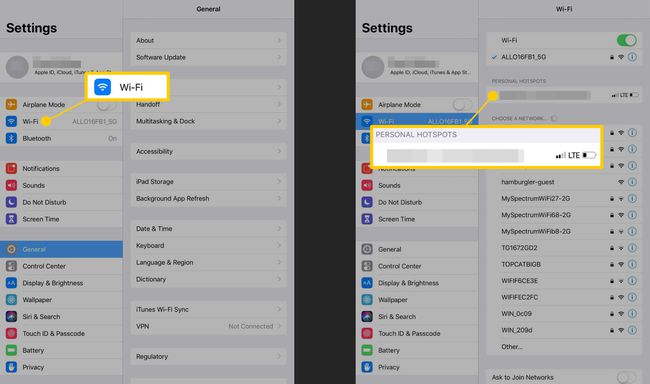
Унесите лозинку да бисте се придружили вашој мрежи.
Ако се ваша приступна тачка не појави, искључите Ви-Фи, а затим га поново укључите на иПад-у. Понекад треба да освежи листу доступних веза.
Цене и друга разматрања
Цене ће зависити од вашег провајдера услуга. АТ&Т, Т-Мобиле, Спринт и Веризон имају пакете који укључују коришћење вашег паметног телефона као приступне тачке. Већина вам даје дозволу за пропусни опсег приступне тачке пре него што успорите брзину или је потпуно зауставите.
Количина је обично довољна осим ако не радите много видео стриминга, што ће га прилично брзо појести. Обратите се свом добављачу услуга да бисте добили више детаља о накнадама и услугама приступне тачке.
Коришћење приступне тачке и даље користи ваше мобилне податке. Ако имате ограничење максималног броја података, стримовање филмова преко хотспота можда није добра идеја. Просечан ХД филм може да заузме више од 1 ГБ за стримовање, што може брзо да прође кроз ограничење података.
Чак и неограничени планови обично ограничавају податке о приступној тачки, али је ова граница обично већа. Проверите свој бежични план за све детаље.
